
Zip-filer kan brukes til mange forskjellige ting. Filkomprimering, kryptering, delte arkiver og mer er bare noen få klikk unna når du forstår de forskjellige tingene som zip-arkiver er i stand til.
Hva er zip-filer?
Tenk på måten en mappe fungerer i Windows. Du slipper innholdet i en mappe for å organisere filene dine, og deretter kan du transportere den mappen til hvilket som helst sted på datamaskinen din, og filene inni den følger med den. Zip-filer fungerer på en lignende måte, bortsett fra at innholdet i "mappen" (zip-fil) er komprimert for å redusere lagringsbruken.
Hva om du har en mappe som inneholder 20 filer, og trenger å sende den til noen? Du kan ikke sende en mappe per e-post til noen, så du må sende de 20 individuelle filene per e-post. Det er her zip-filer blir veldig nyttige, fordi du kan "zip-up" de 20 filene i et enkelt zip-arkiv, og deretter sende den via e-post. I tillegg til bekvemmeligheten ved å ha alle filene i et enkelt zip-arkiv, blir de også komprimert for å redusere lagring og gjøre det mye enklere å overføre dem over internett.
Det er her definisjonen av en zip-fil slutter for folk flest. Det du kanskje ikke skjønner er at du kan gjøre mye mer enn bare å komprimere og kombinere filer med zip-arkiver.
Hvordan zip og pakke ut filer
Før vi kommer til de mer kompliserte emnene, la oss gå tilbake til eksemplet vårt og vise hvordan vi skulle zip de 20 filene vi trenger å sende, og deretter vise hvordan den mottatte brukeren ville pakke dem ut. Windows har muligheten til å pakke ut og pakke ut filer uten ekstra programvare, så ikke last ned noen programmer bare for å lage grunnleggende arkiver eller for å pakke dem ut.
For å lage en zip-fil, høyreklikk i et tomt område på skrivebordet eller i utforskeren, gå til ny og velg Komprimert (glidelås) mappe.
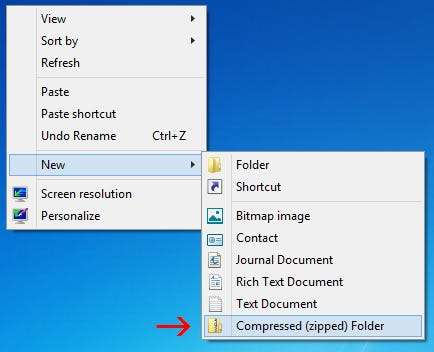
Du vil legge merke til at prosessen ligner på å lage en ny mappe, siden du nå kan gi nytt navn til zip-mappen og flytte den til forskjellige steder på datamaskinen din. Når zip-filen er opprettet, er det bare å velge og dra filene dine til zip-mappen.
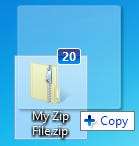
Som du kan se på skjermbildet, blir filene kopiert til zip-mappen, og ikke flyttet eller slettet fra den opprinnelige plasseringen. Nå kan du overføre, sikkerhetskopiere eller gjøre hva du vil med innholdet ditt.
En annen måte å raskt zip noen filer på er å markere dem, høyreklikke og trykke Send til> Komprimert (glidelås) mappe.
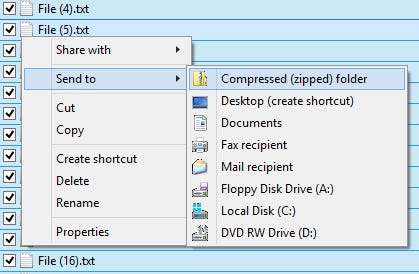
Den enkleste måten å pakke ut en fil på er å høyreklikke på den og trykke på Pakk ut alt.

Et nytt vindu åpnes, og du kan velge hvor du vil at filene skal pakkes ut. Som standard vil det trekke ut innholdet til samme katalog som zip-filen ligger i. Bare trykk på ekstrakt, så blir det opprettet en mappe som inneholder alle de zip-filene.
De avanserte funksjonene
Windows kan enkelt pakke ut og pakke ut filer, men du trenger et tredjepartsprogram for å gjøre noe mer enn det. Det er en rekke programmer der ute som tilbyr tilleggsfunksjoner for zip-filer, men en av de letteste, funksjonsrike og effektive er 7-Zip.
7-glidelås er en gratis filarkiver for Windows som kommer med alle alternativene du noensinne trenger for zip-filer. Klikk på lenken for å gå til deres hjemmeside og last ned den nyeste versjonen av programmet. Installasjonen er grei, bare godta lisensavtalen og klikk neste til 7-Zip er installert.
Etter det skal du kunne markere filer, høyreklikke på dem og legge dem til i et zip-arkiv med 7-Zip.
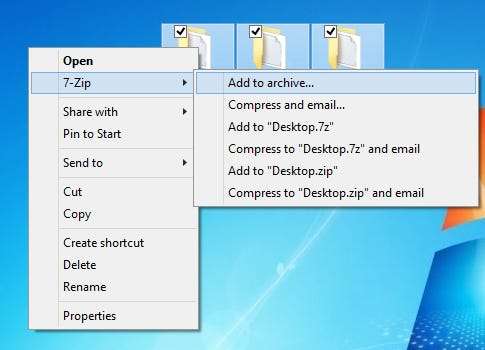
Når du klikker på "Legg til i arkivet" vil du bli presentert for en rekke alternativer. La oss gå gjennom hva hver av disse betyr, og hvorfor de kan komme til nytte.
Zip File Encryption
Dette vil være nyttig når du ikke vil at noen uten riktig godkjenning skal se filene i zip-arkivet ditt. Husk å bruke et sterkt passord, så Ren styrke og ordbokangrep blir ubrukelige.
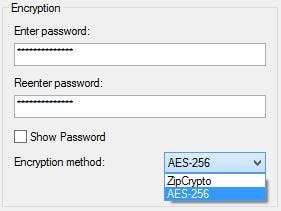
ZipCrypto vs. AES-256 - Hvis du velger å lage en zip-fil (i motsetning til 7z), får du velge mellom ZipCrypto og AES-256-kryptering. ZipCrypto er svak, men har færre kompatibilitetsproblemer. AES-256 er mye sterkere, men fungerer bare med nyere systemer (eller med de som har 7-Zip installert). Prøv å velge AES-256 når det er mulig.
Kryptering av filnavn - Noen ganger kan filnavn være like viktig som innholdet i en fil. Andre ganger, kanskje ikke. Hvis du trenger å kryptere filnavnene dine, så det er umulig for noen å se hva slags filer som er i arkivet ditt, må du bruke filtypen 7z i stedet for zip.
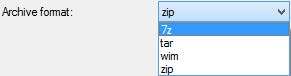
Dette kan være et problem, fordi du trenger 7-Zip for å åpne 7z-filer, og hva om den mottakende brukeren ikke har 7-Zip? Det problemet kan løses ved å lage et selvutpakkende arkiv som gir deg det beste fra begge verdener. Hvis du av en eller annen grunn TRENGER å bruke en .zip-utvidelse, og du TRENGER filkryptering, må du bare nøye deg med ikke-krypterte filnavn.
Hvis du bruker 7z arkivformat, vises avkrysningsruten “Krypter filnavn”:
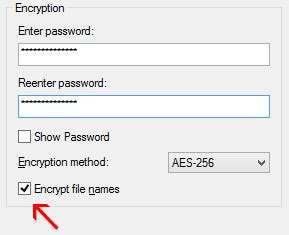
Selvutpakkende arkiv (SFX)
Et selvutpakkende arkiv er ikke noe mer enn en vanlig zip-fil, men med en .exe-filtype. Hvis du kjører filen, starter ekstraksjonsprosessen automatisk.
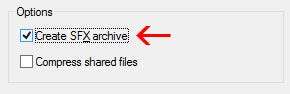
Fordeler - Det er to store fordeler med selvutpakkende arkiver. Først kan du bruke .7z-filtypefunksjonen til å kryptere filnavn. For det andre trenger den mottakende brukeren ingen spesiell programvare for å åpne arkivet. Dobbeltklikk på .exe, klikk på utdrag, så er du ferdig med å pakke ut filene.
Ulemper - Folk vil ikke være så ivrige etter å åpne et kjørbart e-postvedlegg. Hvis du bruker 7-Zip til å arkivere noen filer og sende dem til en person du ikke kjenner så godt, kan de være lei av å åpne filen, og antivirusprogrammet kan til og med gi en advarsel. Annet enn den lille advarselen, er selvutpakkende arkiver gode.
Splitting Archives to Volumes
Si at du har en 1 GB-fil, og vil legge den på to CDer. En CD kan inneholde 700 MB data, så du trenger to plater. Men hvordan deler du opp filen din slik at den kan passe på de to platene? Med 7-Zip er det slik.
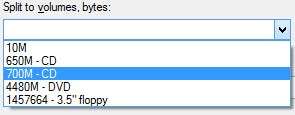
Du kan velge blant de vanlige verdiene som er oppført ovenfor, eller angi din egen tilpassede størrelse du vil at volumene skal deles inn i. Merk at du ikke kan opprette et selvutpakkende arkiv hvis du velger å dele arkivet ditt slik. Kryptering er imidlertid fortsatt mulig. Vær også oppmerksom på at Windows ikke kan åpne delte arkiver, så du trenger 7-Zip eller et annet kompatibelt program for å åpne dem.
For å åpne et delt arkiv må alle brikkene være på samme sted. Så er det bare å åpne den første filen, 7-Zip (eller hvilket program du bruker) vil sømløst kombinere dem, og deretter trekke ut filene for deg.
Bedre komprimering
En annen grunn til at du kan velge å bruke 7-Zip i stedet for det innebygde verktøyet, er for bedre kompresjonshastighet.
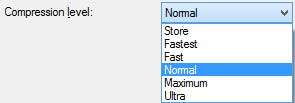
Å gå over "normal" kan gjøre at prosessen tar betydelig lengre tid, spesielt for en stor gruppe filer og tregere CPUer. Du vil heller ikke spare betydelig plass, så det er vanligvis bare best å holde kompresjonsnivået på normalt. Noen ganger er de få ekstra megabyte imidlertid en stor avtale, så husk dette alternativet i tider som de.






